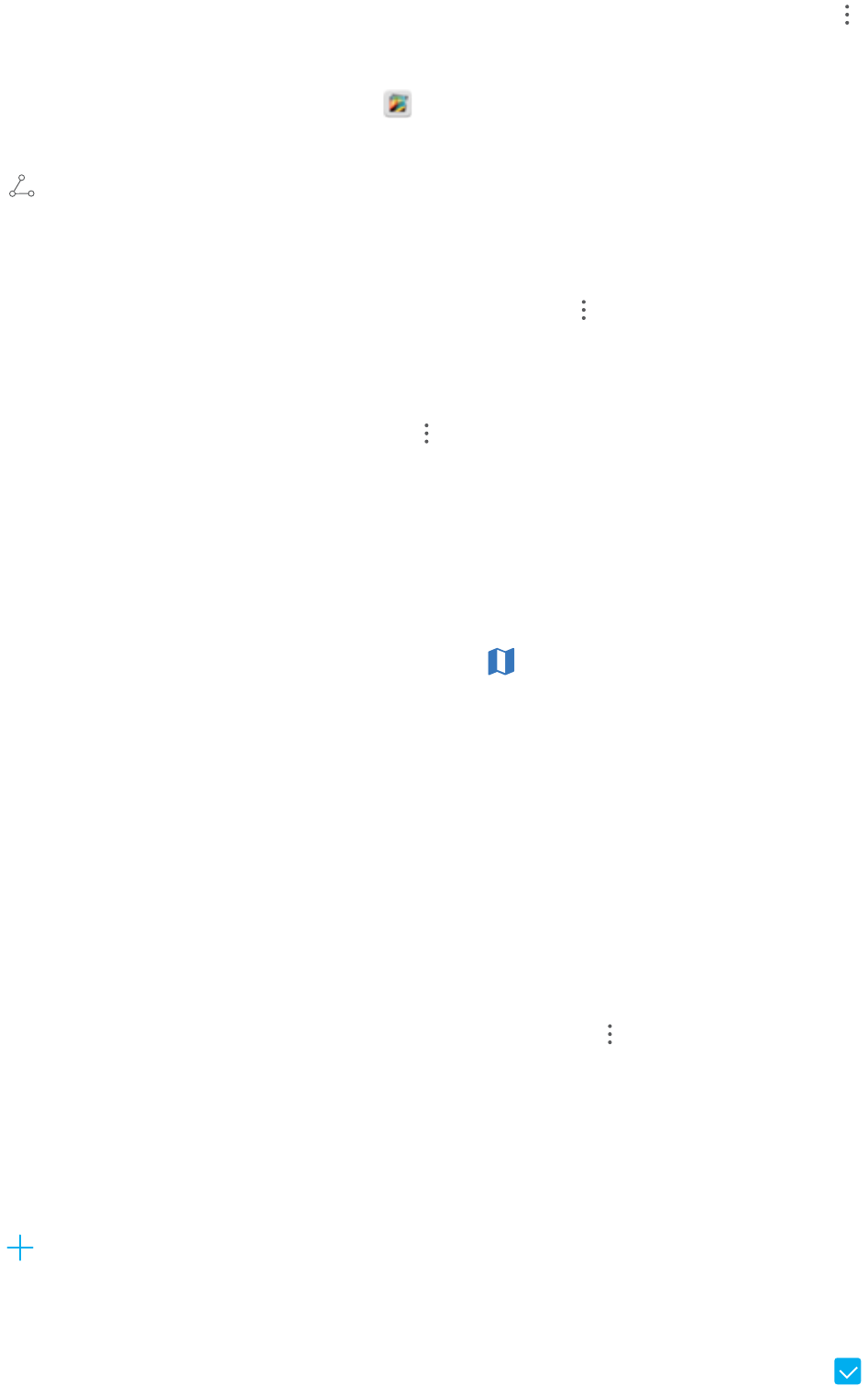-
Hoe switchen tussen schermklavier en het fysieke keyboard? Gesteld op 25-8-2021 om 07:06
Reageer op deze vraag Misbruik melden-
Dat switchen zou automatisch moeten gaan. Tik je met je vinger op het scherm, dan pakt hij het schermklavier. Tik je op het fysieke keyboard, dan pakt hij deze. Dus als het niet lukt, is waarschijnlijk je aansluiting op het fysieke toetsenbord stuk. Deze toetsenborden zijn los verkrijgbaar bij Bol.com : Huawei M5/M5 Pro 10" Keyboard case. Ongeveer 20 euro Geantwoord op 25-8-2021 om 22:59
Waardeer dit antwoord Misbruik melden
-
-
Ik heb een Huawei Media pad M5, en ik vraag me af hoe ik het scherm langer aan kan houden? Hij gaat namelijk snel op vergrendeling, en dan moet ik weer code invoeren? Gesteld op 7-3-2021 om 14:45
Reageer op deze vraag Misbruik melden-
Hallo, als je bij instellingen Batterij aanklikt kan je de energiebesparingsmode uitzetten. daarna kan je bij instellingen Weergave de slaapstand veranderen. Geantwoord op 17-3-2021 om 08:52
Waardeer dit antwoord Misbruik melden
-
-
Hoe ga ik uit een speel heb geen pijltjes noch x op het scherm.
Reageer op deze vraag Misbruik melden
Bedankt Gesteld op 23-7-2020 om 15:02 -
Als ik woorden typ, vervormt de taal steeds heel hinderlijk, is daar iets aan te doen? Gesteld op 27-4-2019 om 16:27
Reageer op deze vraag Misbruik melden-
Misschien staat de taal niet goed ingesteld. Het interne toetsenbord kan je veranderen bij Instellingen-Systeem-Taal, daar kan je de taal veranderen naar Nederlands. Het fysieke toetsenbord kan je veranderen met de control-spatie in Engels(VS)Internationaal. Geantwoord op 14-5-2019 om 20:54
Waardeer dit antwoord (1) Misbruik melden
-
-
Hartelijk dank, inmiddels verholpen!! Geantwoord op 15-5-2019 om 22:46
Waardeer dit antwoord Misbruik melden